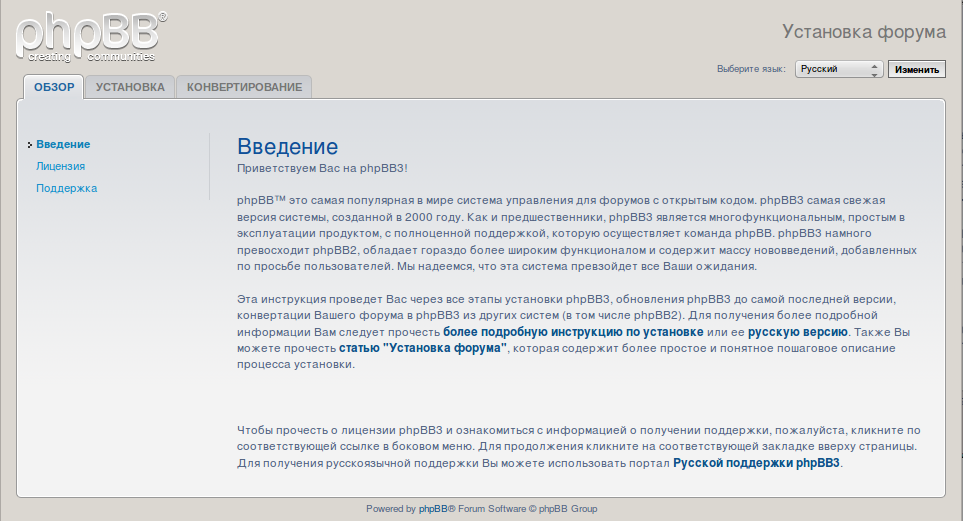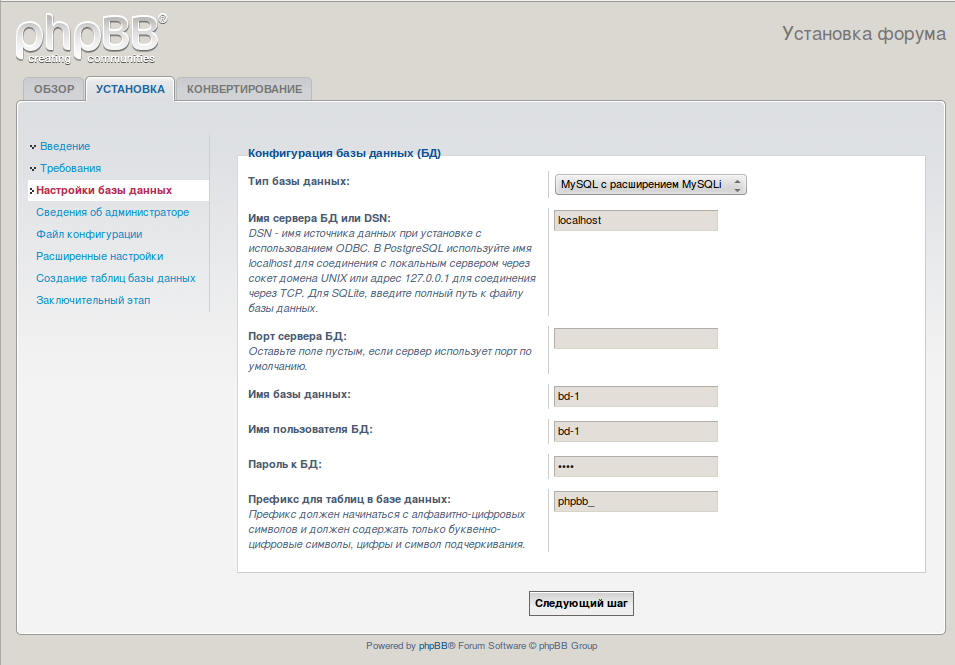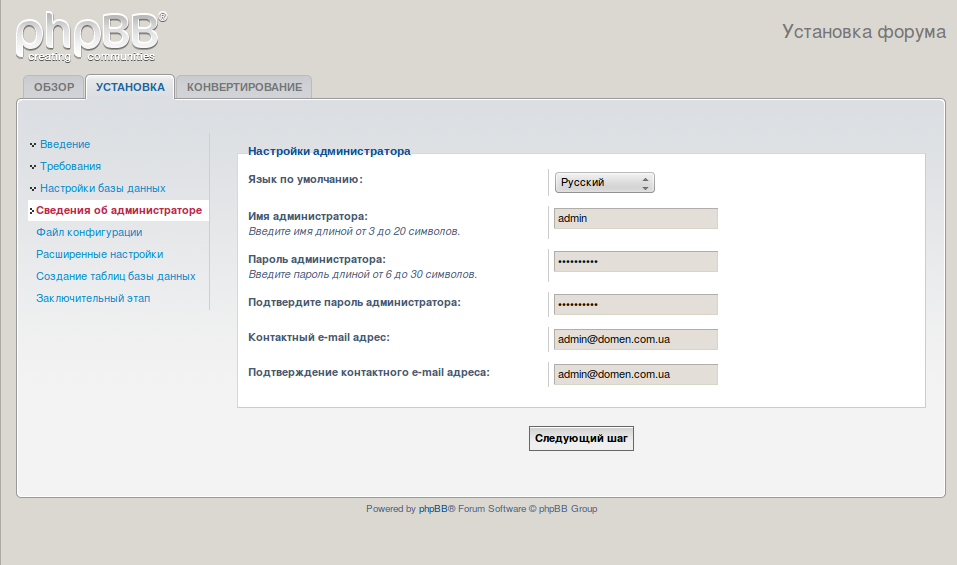phpBB — популярный бесплатный веб-форум со свободным исходным кодом, разработанный на языке PHP. Многие пользователи отдают предпочтения именно этой система, по этому наша команда подготовила пошаговую инструкцию о том как установить phpBB на хостинг.
phpBB — популярный бесплатный веб-форум со свободным исходным кодом, разработанный на языке PHP. Многие пользователи отдают предпочтения именно этой система, по этому наша команда подготовила пошаговую инструкцию о том как установить phpBB на хостинг.
Перед установкой phpBB, нужно сначала его скачать. Например с сайта http://www.phpbbguru.net/. После того как будет скачан архив с phpBB, его нужно распаковать у себя на компьютере и залить на хостинг.
После загрузки CMS phpBB3 в папку с доменом на сервере, прописываем в адресную строку браузера имя домена и запускается программа установки (например, http://www.domen.com/).
Программа установки обнаружит, что CMS phpBB3 еще не установлена и сама пропишет путь к странице установки.
Введение — phpBB
На вкладке «Обзор» нам представлена страница установки, краткое введение в CMS phpBB3, лицензионное соглашение и информацию поддержке. Для запуска установки переходим на вкладку «Установка».
Первая страница, установки — список системных требований и компонентов. Программа автоматически проверит доступны ли они на сервере.
Далее нажимаем на кнопку «Начать установку».
Настройка базы данных
На этом этапе установки вводим данные нашей БД, а именно:
Тип базы данных — MySQL
Имя сервера базы данных или DSN — localhost
Порт сервера базы данных — пропускаем
Название базы данных — имя Вашей БД созданной в панели управления хостингом.
Имя пользователя БД — имя пользователя Вашей БД созданной в панели управления хостингом
Пароль к БД — пароль от Вашей БД созданной в панели управления хостингом
Префикс для таблиц в базе данных — по желанию можете изменить
Далее, после ввода данных, нажимаете кнопку «Следующий шаг».
Если же Вы получаете сообщение о невозможности подключится к БД, это значит, что Вы ввели неверные данные.
Конфигурация администратора
Далее, на странице «Конфигурация администратора» вводим:
Язык по умолчанию — выберите требуемый язык
Имя администратора — требуемое имя администратора
Пароль администратора — пароль администратора.
Повторить пароль администратора — повтор пароля
E-mail администратора — Ваш e-mail
Повторить е-mail администратора — повтор e-mail.
Далее, нажимаете «Перейти к следующему шагу».
Расширенная настройка
Далее, на странице «Расширенная настройка» можете оставить все значения по умолчанию и нажимаете «Перейти к следующему шагу»
Завершение
Далее, удаляете или переименовываете директорию /www/domen.com.ua/install/ на сервере и нажимаете «Войти».
Мы постарались как можно подробнее расписать инструкцию по установке CMS phpBB, но если у Вас все еще остались вопросы, задавайте их в комментариях мы с радостью поможем Вам.